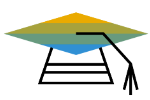Tạo Báo giá mua hàng (Purchase Quotation)
I.Tạo Báo giá từ Yêu cầu mua hàng
(Creating Purchase Quotation from Purchase Request)

1. Hướng dẫn bước thao tác
- Người tạo giao dịch Purchase Quotation vào hệ thống SAP Business One sẽ cần có 2 nội dung: thông tin về giá đã chốt với nhà cung cấp, yêu cầu mua hàng (Purchase Request) có mặt hàng liên quan.
- Từ Main Menu > Chọn Purchasing-A/P> chọn tiếp Purchase Quotation. Hiển thị cửa sổ Purchase Quotation.
- Trên phần header, chọn mã nhà cung cấp từ danh mục BP Master Data
- Group No.: mặc định là số chạy tự động tăng dần.
- Nhập dữ liệu về ngày:
-
- Posting date: ngày giao dịch trên hệ thông, mặc định luôn lấy ngày hiện tại
- Valid Until: ngày hết hiệu lực của báo giá, ví dụ 30 ngày kể từ ngày tạo mới.
- Document Date: ngày chứng từ, thường là ngày ghi trên báo giá đã chốt. Mặc định đang lấy ngày làm giao dịch.
- Required date: ngày hàng hóa/dịch vụ được yêu cầu. Ngày này thường lấy theo ngày trên Purchase Request, không cần nhập- hệ thống sẽ tự động điền sau khi Copy from Purchase Request.
4. Di chuyển về góc dưới bên phải cửa sổ Purchase Quotation chọn Copy from> chọn tiếp Purchase Request.
5. Hệ thống sẽ hiển thị List of Purchase Request, tiếp tục click chọn từ danh mục yêu cầu mua hàng liên quan. Chọn Draw all data trên Draw Documents Wizard , chọn Finish.
6.Hệ thống sao chép dữ liệu từ Purchase Requesr sang Purchase Quotation bao gồm như sau:
-
- Required Date sẽ được tự động ghi nhận lên header
- Item code: mã hàng hóa được yêu cầu mua
- Item Description: tên mô tả
- Required date: ngày cần có hàng hóa/dịch vụ
- Required Quantity: số lượng yêu cầu
- Remarks: ghi chú
7.Điền thêm dữ liệu bắt buộc sau căn cứ trên báo giá mà nhà cung cấp đã phản hồi:
-
- Quoted Date: ngày báo giá
- Quoted Quantity: số lượng báo giá. Số lượng này đôi khi sẽ khác với số lượng yêu cầu mua vì tùy thuộc vào lượng hàng khả dụng và đặc thù bán hàng của nhà cung cấp. Tổng giá trị sẽ được tính trên số lượng này nhân với đơn giá.
-Ví dụ 1: bạn cần mua 150kg hàng hóa, nhưng nhà cung cấp chỉ có thể xuất bán cho bạn 100 kg hàng hóa tại thời điểm bạn yêu cầu và đồng ý báo giá trên số lượng đó. Lúc này trên Purchase Quotation ghi: Quoted Quantity=100kg, Required Quantity=150kg.
-Ví dụ 2: một nhà cung cấp bán sỉ chỉ đồng ý với đơn hàng từ 100 kg trở lên, thì với yêu cầu mua 50kg thì họ có thể từ chối báo giá hoặc sẽ gửi báo giá trên số lượng hạn mức đó. Lúc này trên Purchase Quotation sẽ ghi: Quoted Quantity=100kg, Required Quantity=50kg.
-
- Unit price: đơn giá. Giá chào bán chính thức từ nhà cung cấp.
- Discount %: phần trăm khuyến mãi (nếu có)
- Tax code: mã thuế, chọn từ danh mục.
- Total: tổng giá trị hàng hóa
8.Điền dữ liệu bổ sung sau:
-
- Buyer: chọn từ danh mục nhân viên thu mua, nếu không áp dụng thì để trống
- Đọc lại nội dung về tổng giá trị và tổng sau giảm giá.
- Cập nhật ghi chú vào Remarks.
9. Tab Logistics: ghi nhận dữ liệu liên quan đến địa chỉ giao hàng và xuất hóa đơn.
10. Tab Accounting gồm các thông tin:
-
- Hình thức thanh toán (Payment Terms), nếu có tại thời điểm báo giá.
- Referenced Document: tài liệu tham chiếu đến (Document Referenced to), tài liệu tham chiếu theo (Document Referenced by).
8. Lưu chứng từ Báo giá. Click vào nút cuối ở góc trái cửa sổ 1 trong 3 lựa chọn. Hệ thống sẽ lựa chọn gần nhất và tự động hiển thị cho lần sau.:
-
-
- Add & New: lưu giao dịch và mở ra cửa số sẳn sàng cho giao dịch mới
- Add & View: lưu giao dịch và vẫn hiển thị chứng từ vừa tạo
- And & Close:lưu giao dịch và đóng cửa sổ.
-
2.Videos hướng dẫn
Click vào đây để xem videos